jupyter notebook默認工作目錄修改
- 1、問題
- 2、如何修改jupyter notebook默認工作目錄
1、問題
anaconda安裝好之后,我們啟動jupyter notebook會發現其默認工作目錄是在C盤,將工作目錄放在C盤會讓C盤很快被撐爆,我們應該將jupyter notebook默認工作目錄修改到其他盤
2、如何修改jupyter notebook默認工作目錄
- 第一步:打開Anaconda Prompt,生成jupyter notebook配置文件,如下所示:

執行如下命令,生成jupyter notebook配置文件
jupyter notebook --generate-config
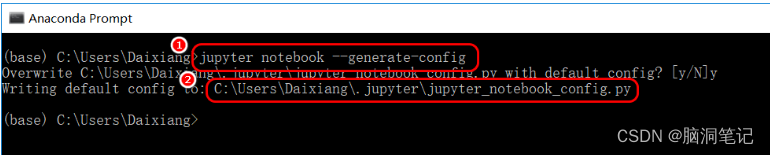
如上圖②為配置文件目錄。
- 第二步打開jupyter_notebook_config.py文件,找到(或添加)以下行:
c.NotebookApp.notebook_dir = 'D:/Users/YourUsername/YourDesiredDirectory'
將路徑替換為你想要設置的工作目錄路徑。
- Jupyter Notebook軟件設置
如下圖,右擊Jupyter Notebook圖標找到Jupyter Notebook軟件位置:
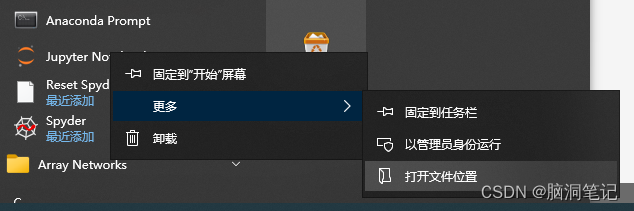
如下為軟件所在位置
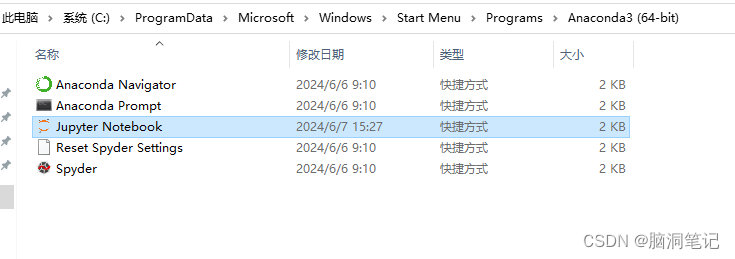
然后右擊JupyterNotebook圖標,選擇【屬性】,刪除【目標】屬性中的【%USERPROFILE%】,點擊【應用】–【確定】。
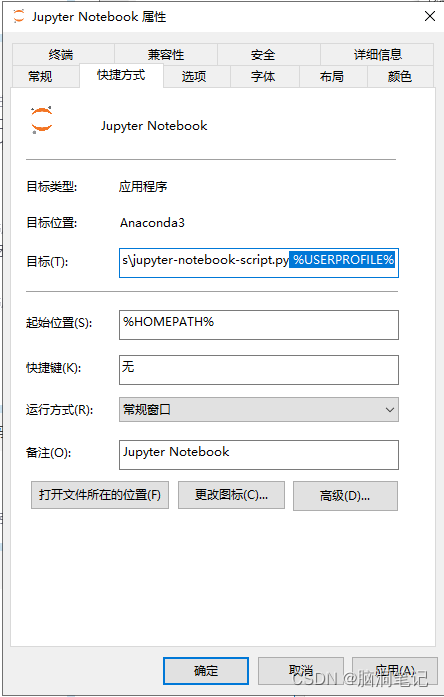
經過以上修改后就大功告成了,當你再次打開Jupyter Notebook時就會發現,你的默認目錄已經更改為你想要的目錄了。

)












-業務分析報告)




